
时间:2021-03-29 20:26:21 来源:www.win10xitong.com 作者:win10
有网友用win10系统的时候遇到过Win10文件资源管理器没有文字的问题,不知道大家是不是也遇到过,要是你的电脑技术没有达到一定的水平,可能就不能解决这个Win10文件资源管理器没有文字的情况。要是没有人来帮你处理,或者你想靠自己解决Win10文件资源管理器没有文字问题的话,小编先给大家说一下简单的措施:1、右键点击左下角开始菜单,或按 Win + X 组合键,都可以快速打开左下角开始菜单的隐藏菜单,在打开的菜单项中,选择Windows PowerShell(管理员);2、管理员:Windows PowerShell 窗口中,输入并回车执行sfc / scannow 命令,然后等待扫描过程完成即可就能够轻松的解决了,下面我们就结合上相关图片,给大家详细描述Win10文件资源管理器没有文字的操作举措。
推荐系统下载:深度系统Win10专业版
方法一:SFC扫描
1、右键点击左下角开始菜单,或按 Win + X 组合键,都可以快速打开左下角开始菜单的隐藏菜单,在打开的菜单项中,选择Windows PowerShell(管理员);
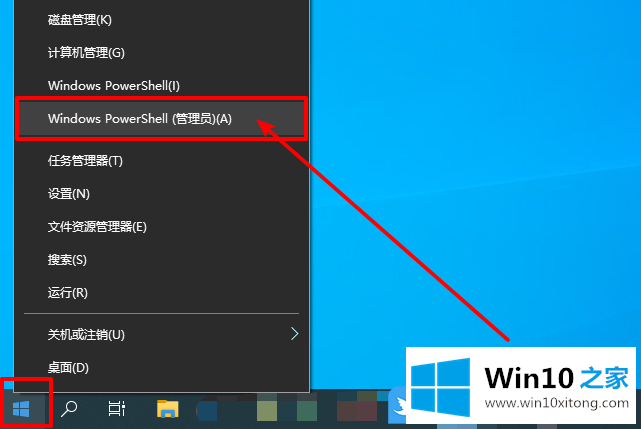
2、管理员:Windows PowerShell 窗口中,输入并回车执行sfc / scannow 命令,然后等待扫描过程完成即可;
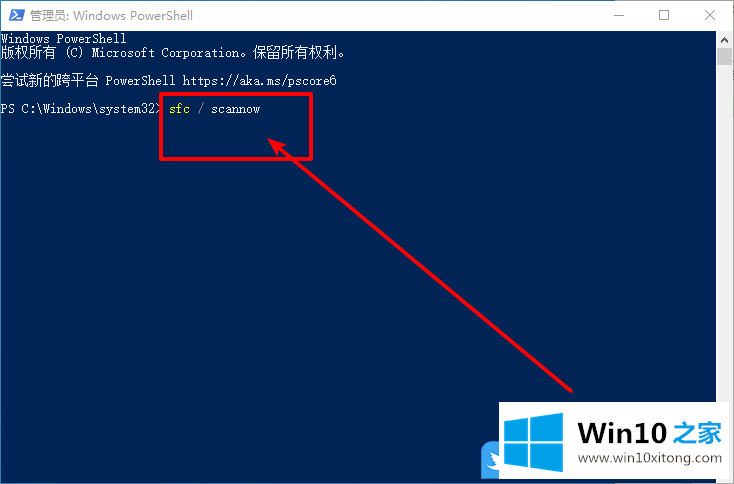
方法二:卸载服务
1、按 Win + R 组合键,打开运行,并输入:services.msc 命令,确定或回车,可以快速打开服务;
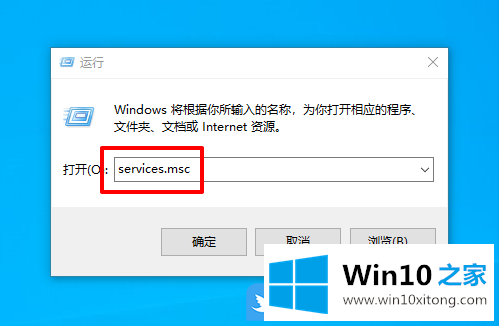
2、服务窗口中,在右侧找到并右键点击 Windows Management Instrumentation 服务,在打开的菜单项中,选择停止即可;
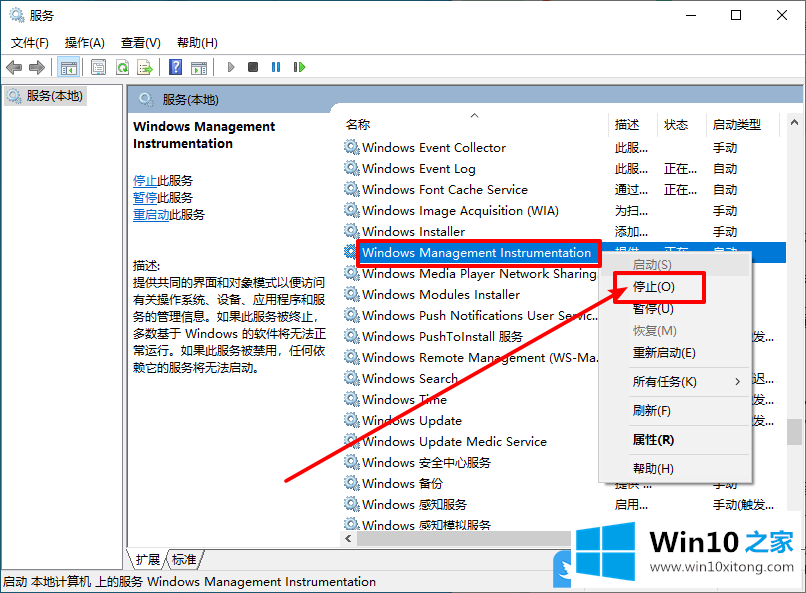
3、依次展开到:C:/Windows /System32/ wbem /Repository,进入 Repository 文件夹后,删除相应的文件,最后重启电脑即可;
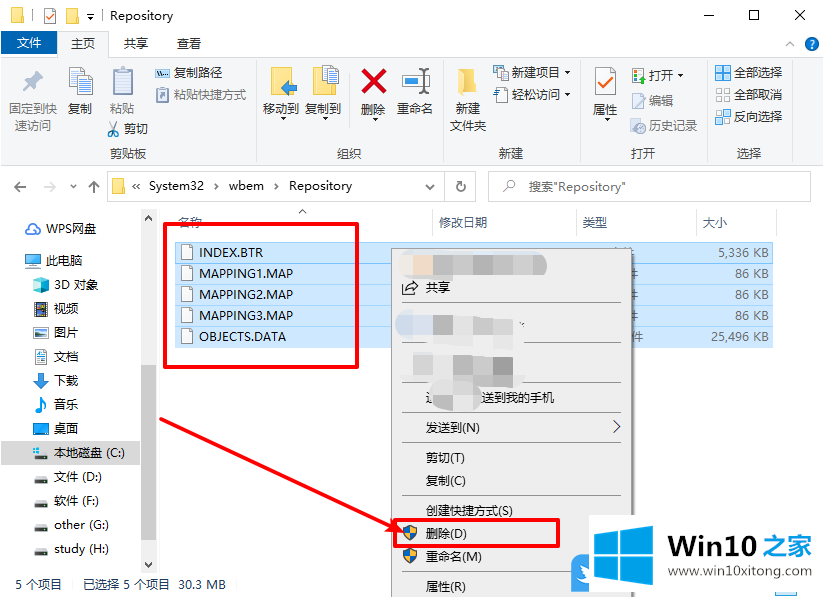
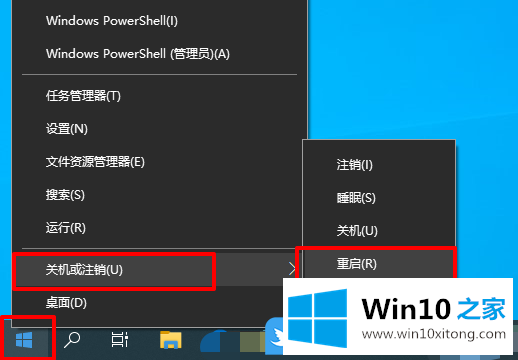
以上就是Win10文件资源管理器没有文字|资源管理器异常文章。
好了,上面就给大家讲得非常详细的关于Win10文件资源管理器没有文字的操作举措了,方法确实简单吧,要是你还是没有解决这个问题,可以多参考一下上面的内容,或者给本站留言,谢谢大家的支持。